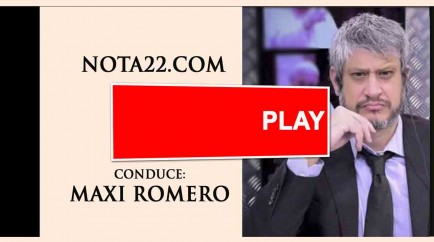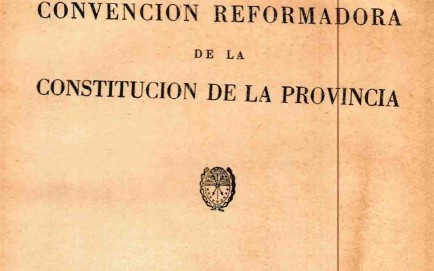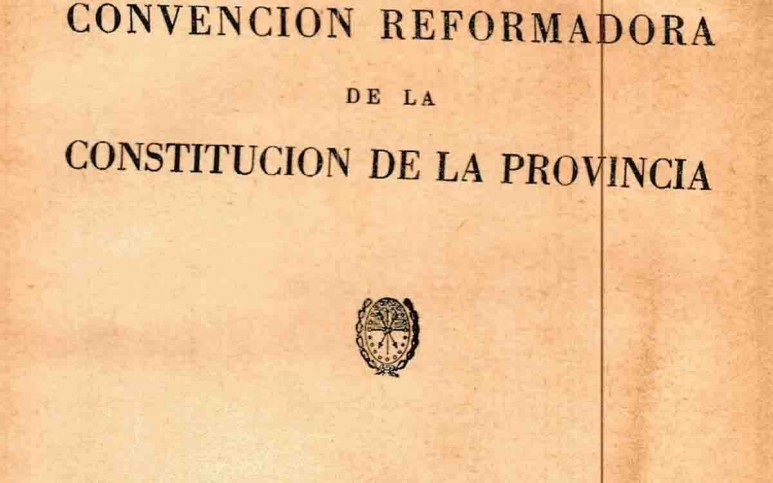11 atajos en el teclado que quizás desconocías
Sábado 29 de
Julio 2017
Cómo abrir pestañas que se cerraron por error, bloquear el equipo o hacer zoom. Ésas son algunas de las tantas combinaciones que pueden resultar de utilidad a la hora de usar la computadora.
Hace muchos años (o quizás no tantos, según cómo se lo mire) el mouse no existía y todos los comandos de la computadora se manejaban desde el teclado. Eso quedó de lado y ya nadie se cuestiona el uso del mouse, ese pequeño accesorio que resuelve tantos problemas con apenas una leve presión del dedo.
Por otra parte, el teclado sigue preservando muchas funciones que pueden resultar de utilidad. Algunas de esas opciones no se pueden manejar desde el mouse. Y otras, que si bien se pueden activar desde allí, pueden hacerse con apenas una "combinación maestra" en el teclado.
Aquí, un listado de algunos comandos útiles en Windows:
1. Cerrar una ventana en un instante
Para activar esta opción se cuenta con estas combinaciones:
Control + W
Tecla Windows + D
2. Cerrar todas las ventanas
Tecla Windows + M. Esta combinación cierra todas las ventanas del navegador en un solo paso, tal como presionar la letra X en el extremo superior derecho.
3. Abrir una pestaña que se cerró
Una opción es ir hasta el historial y bucear cada opción. Pero hay una alternativa mucho más sencilla aún: presionar Control + Shift + T
4. Bloquear el equipo
Alcanza con presionar Control + L. De ese modo se evita ir hasta el menú de inicio y cerrar o suspender sesión.
5. Para hacer zoom
Esto eso más que útil cuando no se ve del todo bien o se abre algún documento con letra muy pequeña. Para evitar hacer fuerza con los ojos o pegar la cara contra la pantalla, se debe elegir Control seguido del signo +
6. Ayuda
F1 permite abrir el menú de ayuda del sitio donde se esté explorando. En caso de que se encuentre desplegado el navegador, entonces se recibirá información sobre ese tema.
7. Modificar un nombre
Al presionar F2 mientras uno está apoyado en el nombre de un archivo, se puede cambiar el nombre. Equivale a hacer click en el botón izquierdo del mouse.
8. Hacer búsquedas
F3 es igual a presionar control + F sirve para hacer búsquedas, por ejemplo, de términos en un archivo
9. Refrescar
F5 debe ser una de las funciones más salvadoras. Sobre todo para los ansiosos. Es que se utiliza para actualizar la ventana que está activa.
10. Pegar, comentar o sugerir
Shift + F10 reemplaza el clic derecho. Así que al presionarlo se despliegan todas las opciones de dicho comando que varían según donde esté ubicado el usuario. En el caso de Word sirve para pegar texto, hacer comentarios o sugerencias entre otras tantas opciones.
11. Salir de la pantalla completa
Si se agrandó la ventana por completo y se quiere salir de ella, entonces basta con presionar F11.
Cabe hacer una mención especial al famoso Control + Z que permite deshacer errores y que tan práctico puede ser en todo momento. ¿Qué otras combinaciones conocen ustedes?
Por otra parte, el teclado sigue preservando muchas funciones que pueden resultar de utilidad. Algunas de esas opciones no se pueden manejar desde el mouse. Y otras, que si bien se pueden activar desde allí, pueden hacerse con apenas una "combinación maestra" en el teclado.
Aquí, un listado de algunos comandos útiles en Windows:
1. Cerrar una ventana en un instante
Para activar esta opción se cuenta con estas combinaciones:
Control + W
Tecla Windows + D
2. Cerrar todas las ventanas
Tecla Windows + M. Esta combinación cierra todas las ventanas del navegador en un solo paso, tal como presionar la letra X en el extremo superior derecho.
3. Abrir una pestaña que se cerró
Una opción es ir hasta el historial y bucear cada opción. Pero hay una alternativa mucho más sencilla aún: presionar Control + Shift + T
4. Bloquear el equipo
Alcanza con presionar Control + L. De ese modo se evita ir hasta el menú de inicio y cerrar o suspender sesión.
5. Para hacer zoom
Esto eso más que útil cuando no se ve del todo bien o se abre algún documento con letra muy pequeña. Para evitar hacer fuerza con los ojos o pegar la cara contra la pantalla, se debe elegir Control seguido del signo +
6. Ayuda
F1 permite abrir el menú de ayuda del sitio donde se esté explorando. En caso de que se encuentre desplegado el navegador, entonces se recibirá información sobre ese tema.
7. Modificar un nombre
Al presionar F2 mientras uno está apoyado en el nombre de un archivo, se puede cambiar el nombre. Equivale a hacer click en el botón izquierdo del mouse.
8. Hacer búsquedas
F3 es igual a presionar control + F sirve para hacer búsquedas, por ejemplo, de términos en un archivo
9. Refrescar
F5 debe ser una de las funciones más salvadoras. Sobre todo para los ansiosos. Es que se utiliza para actualizar la ventana que está activa.
10. Pegar, comentar o sugerir
Shift + F10 reemplaza el clic derecho. Así que al presionarlo se despliegan todas las opciones de dicho comando que varían según donde esté ubicado el usuario. En el caso de Word sirve para pegar texto, hacer comentarios o sugerencias entre otras tantas opciones.
11. Salir de la pantalla completa
Si se agrandó la ventana por completo y se quiere salir de ella, entonces basta con presionar F11.
Cabe hacer una mención especial al famoso Control + Z que permite deshacer errores y que tan práctico puede ser en todo momento. ¿Qué otras combinaciones conocen ustedes?
Con información de
infobae